
Cu toate acestea, în caz de infecție a sistemului de operare, după un accident de virus sau ferestre, care pot apărea din cauza actualizare greșit sau dezinstala programul, puteți obține mesajul în loc să deschidă Task Manager: „Task Manager dezactivat de către administratorul dvs.“.
Metode pentru a apela dispecerul
Puteți vedea lista cu procesele Windows care rulează în mai multe moduri. Dar toți se aruncă la același serviciu - managerul de sarcini. Există multe modalități de includere:
- Deoarece sistemul de servicii, să vină în ea cât posibil, urmați calea: „Control Panel“ - „Performance Informații și instrumente“ - „Advanced Tools“;
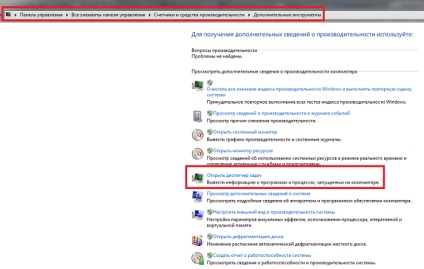
- Activați comanda rapidă de la tastatură "Ctrl + Shift + Esc";
- Introduceți "manager de activități" în rândul de căutare "Start";
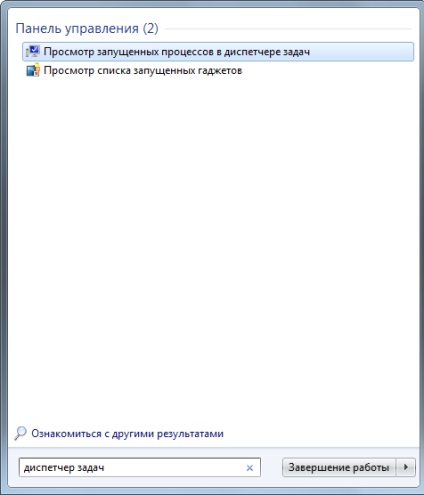
- Combinația standard a butoanelor de tastatură este "Ctrl + Alt + Del". Aceste chei nu includ Task Manager la fel ca în versiunile anterioare de Windows, dar se va deschide meniul de comandă, experiența utilizatorului este completă, de unde se poate numi.
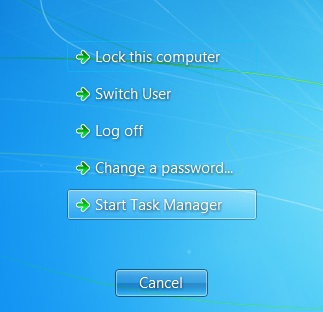
- Faceți clic cu butonul din dreapta pe bara de activități Windows (faceți clic pe orice dosare deschise și aplicații de domeniu nealocate).
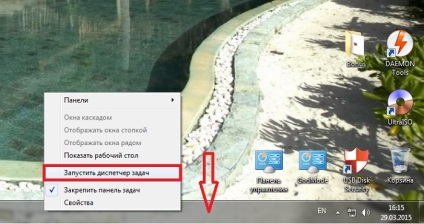
Și dacă nu o deschid?
În cazul în care computerul a fost infectat cu viruși sau eroare de sistem a avut loc, sau nu aveți drepturi de administrator, puteți vedea mesajul de comandă Windows: Task Manager dezactivat de către administratorul dumneavoastră.

Pentru a debloca, trebuie să gestionați registrul. Deci, imediat trebuie să verificați dacă programul rău intenționat a blocat-o. Pentru aceasta, introduceți următoarea comandă în bara de căutare: regedit.

În orice caz, înainte de a scăpa de astfel de erori (consecințe), trebuie să distrugeți cauzele - viruși. Pentru a face acest lucru, puteți utiliza utilități speciale de vindecare, care pot fi descărcate gratuit pe site-urile oficiale ale programelor antivirus populare (de exemplu, CuteIT de la Dr.Web).
Dacă tot nu puteți porni registrul după eliminarea virușilor de pe PC, puteți utiliza una dintre modalitățile de a restabili drepturile de acces.
Puteți întotdeauna să vă întoarceți la o copie de lucru a ferestrelor, datorită punctului de recuperare. Puteți deschide această funcție prin panoul de control.
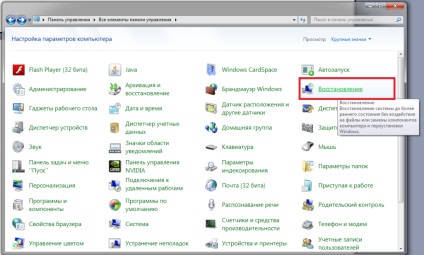
Încercați să restabiliți sistemul la cea mai veche stare, dacă nu sunteți sigur de data infecției cu viruși.
Restaurați accesul prin programe speciale
Pentru a restabili accesul la gestionarea sistemului după acțiunea unui program malware, puteți utiliza un program special. Acesta vă permite să editați caracteristicile de pornire a Windows-ului prin modificarea fișierelor de sistem. Acest software vă va permite să deblocați accesul atât la registru, cât și la managerul de activități.
Există o mulțime de programe. Luați, de exemplu, cel mai simplu dintre ei - Regtick. Utilitarul este ușor de instalat și vă permite să editați înregistrările sistemului cu o simplă atingere a unui buton. Pentru a activa funcțiile necesare, trebuie să debifați secțiunea "Sistem", după cum se arată în figură.
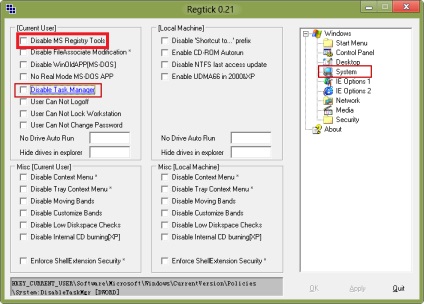
Administrarea politicilor sistemului
Dacă recuperarea sistemului este dezactivată sau deteriorată de viruși și nu este posibilă descărcarea sau instalarea programului de mai sus, dar puteți accesa administrarea computerului, puteți utiliza caracteristica Gestionarea politicilor de grup.
Pentru a face acest lucru aveți nevoie de:
- În caseta Pornire căutare, executați comanda "gpedit.msc";
- Selectați fila "Șabloane administrative" și accesați "Sistem";
- Trebuie să editați „Opțiuni pentru o acțiune prin apăsarea CTRL + ALT + DEL», schimbarea criteriului «Remove Task Manager» la «Not Configured».
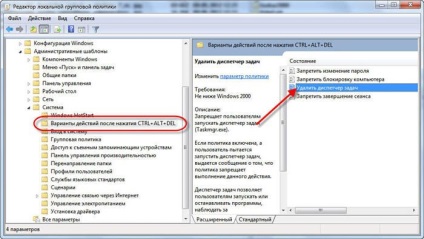
În cazul în care ferestrele au devenit mult mai rău de lucru, și sarcinile de funcționare nu pot fi privite din cauza erorilor - aceasta este acțiunea de viruși. Dar nu grăbiți și reinstalați imediat sistemul. Cu ajutorul funcției de administrare a computerului sau al programelor speciale, totul poate fi restabilit la normal.